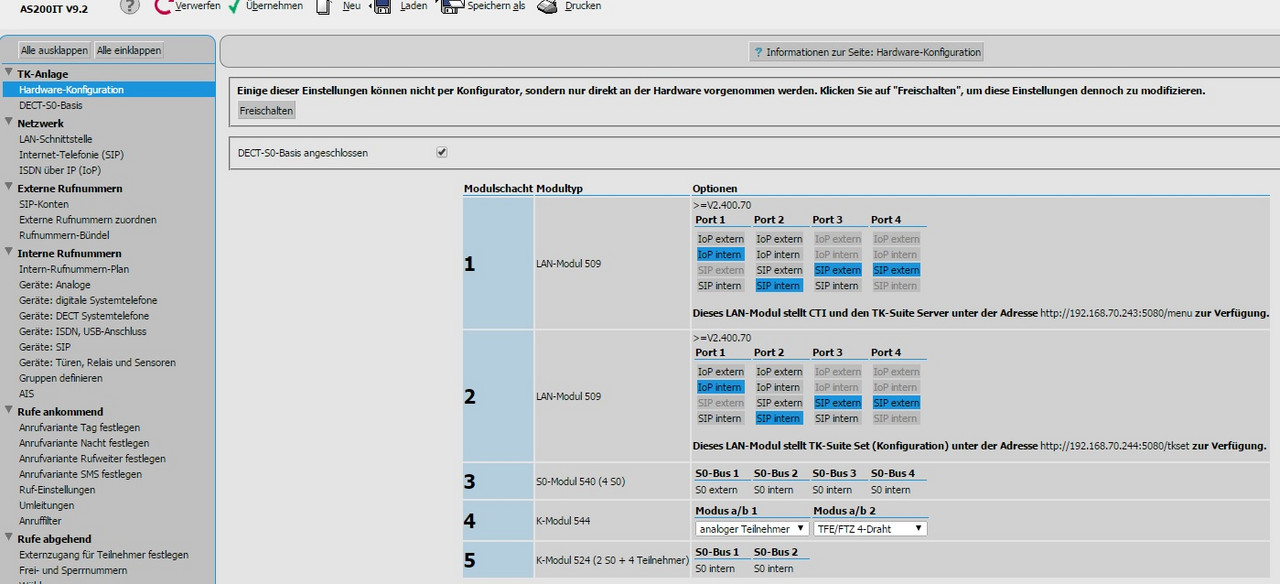AGFEO Telefonanlagen (AS-Serie)
Hersteller: AGFEO
Bezeichnung: AGFEO AS-Serie
Version: AS200IT (Firmware 9.2b_d) mit LAN-Modul 510 (Firmware 2.400.93m) und TK-Suite Professional 4.4.30
Website des Herstellers: www.agfeo.de
ACHTUNG! Dieses Produkt wird vom Entwickler nicht mehr vollständig unterstützt oder weiter entwickelt!
Fehlende Updates bedeuten, dass Sicherheitslücken nicht mehr behoben werden und die Kompatibilität mit Diensten und Hardware nicht länger gewährleistet ist. Daher raten wir von einem weiteren Betrieb ab.
Bei der Suche nach Alternativen unterstützen wir Sie gerne persönlich am Telefon oder per E-Mail.
Die Anleitung zur Einrichtung eines easybell SIP Trunks an einem Modell der AGFEO ES-Serie finden Sie hier.
Die Anleitung zur Einrichtung eines easybell SIP Trunks in der AGFEO HyperVoice Software finden Sie hier.
Wichtiger Hinweis:
Für die AGFEO AS-Serie wird die VoIP-Kompatibilität generell nicht über die Telefonanlage, sondern durch ein optionales LAN Modul 509 oder 510 bereitgestellt. Somit gilt die Zertifizierung für alle Telefonanlagen der Baureihe AS, die über dieses LAN-Modul mit jeweils aktueller Firmware verfügen. Anhand des einzutragenden SIP-Registrars sip.easybell.de erkennen AGFEO-Anlagen der AS-Serie mit LAN-Modul easybell als verwendeten Provider vollkommen automatisch, ohne ein Template o. ä. laden zu müssen.
Einrichtung
Rufen Sie das AGFEO Webinterface in Ihrem Browser auf, geben Sie dazu die IP der Telefonanlage in die Adressleiste ein: "http://IP-Adresse:5080/login"
(Standarduser = admin Standard-Passwort = 'admin)
SIP-Trunk anlegen
Zu Beginn legen Sie bitte die gewünschte Hardwarekonfiguration fest.
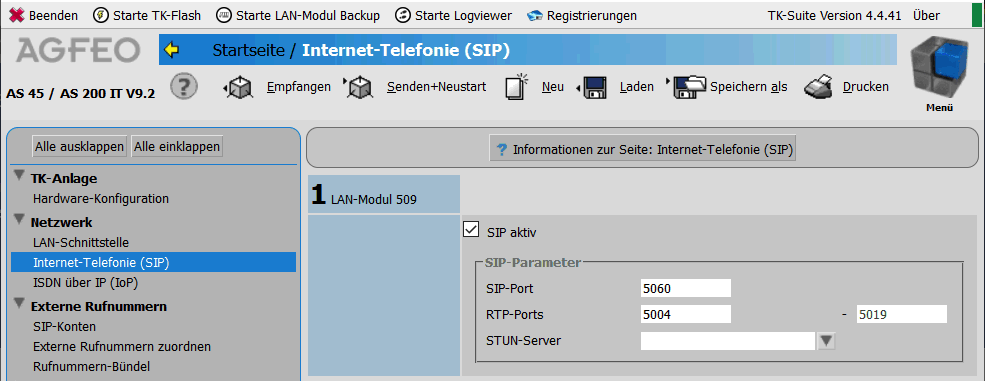
Internet-Telefonie einrichten
Wechseln Sie nun in „Netzwerk“ -> „Internet-Telefonie (SIP)“. Setzen Sie bitte jeweils die Haken bei den Modulen, die Sie nutzen möchten. Bitte tragen Sie keinen STUN Server ein.
SIP-Konten einrichten
Zum Eintragen der SIP-Benutzerdaten wechseln Sie auf „Externe Rufnummern“ -> „SIP Konten“.
Tragen Sie Ihren Benutzernamen, das Passwort sowie den Authentifizierungs-Namen ein.
Diese finden Sie in unserem Kundenportal unter Telefon-Funktionen/Einstellungen.
Hinweis: In der hier referenzierten Anlagenkonfiguration ist in dieser Eingabemaske auch die Rufnummer des Trunks einzutragen und zwar in jedem Fall ausschließlich als Kopfrufnummer (OHNE GlobalCall bzw. Durchwahl -0 etc.) aber MIT Vorwahl.
Geräteabhängige Rufnummernanzeige (CLIP no screening)
Zur Konfiguration von CLIP no screening ist es notwendig, zu Ihren normalen Durchwahlnummern (DDI) Ihre gewünschte 'CLIP no screening Nummer' als zusätzliche DDI einzutragen. Diese zusätzliche DDI wird dem internen Teilnehmer als ausgehende Rufnummer zugewiesen und kann nicht in einer Anrufvariante als eingehende Rufnummer verwendet werden.
Wichtig: Auch hier müssen die Kopfnummer sowie die DDI-Einträge immer mit der Ortskennzahl eingetragen werden.
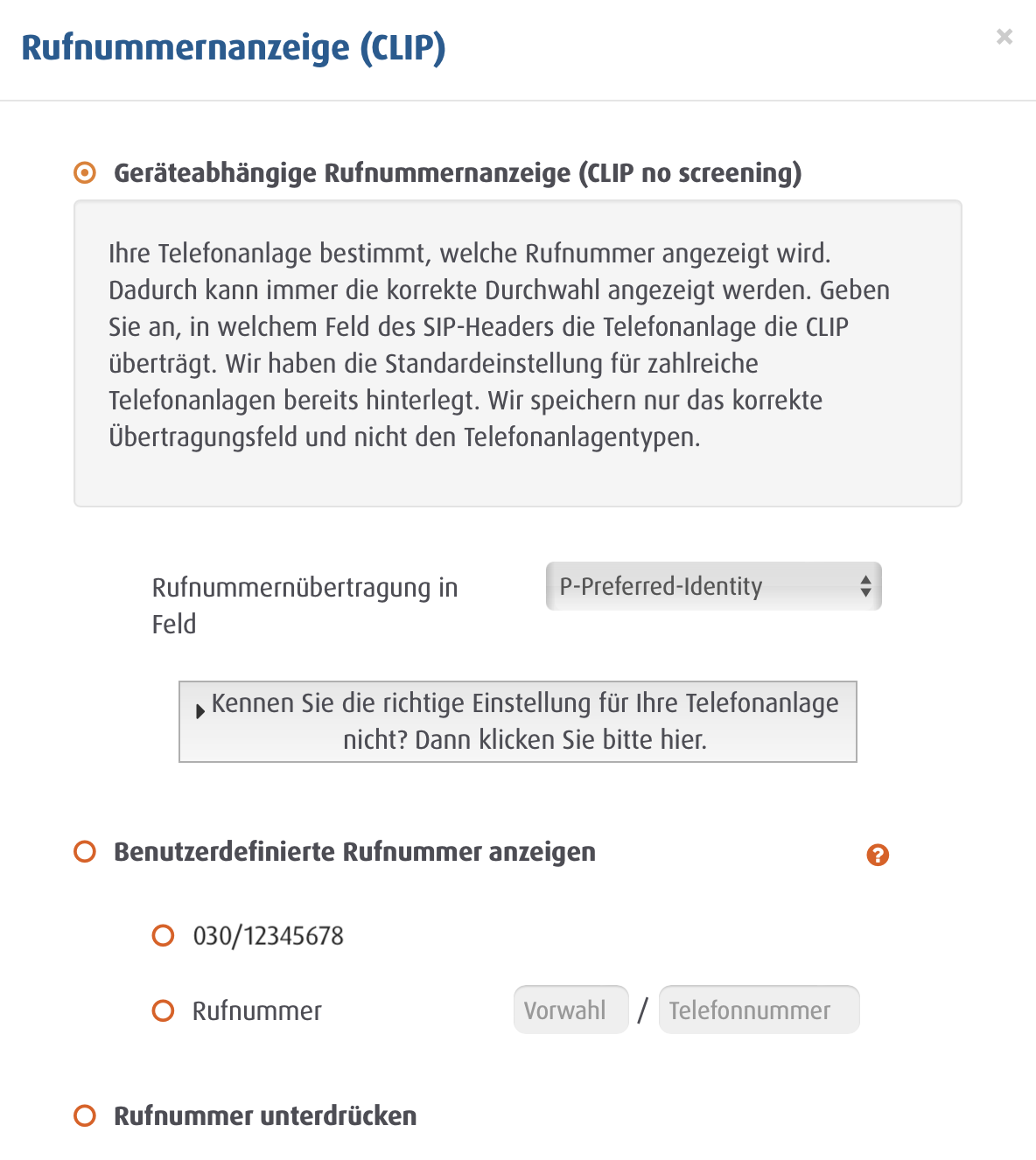
Zum Abschluss der Konfiguration wechseln Sie bitte wieder in das easybell-Kundenportal.
Gehen Sie dort bitte zu „Telefonfunktionen“ → „Rufnummern verwalten“ und klappen Sie die Einstellungen des Trunks aus.
Neben „Rufnummernanzeige (CLIP)“ klicken Sie bitte auf das Symbol mit dem Zahnrad, um die Einstellungen zu öffnen. Wählen Sie dann bitte „Geräteabhängig (CLIP no screening).
Nun setzen Sie bitte die Auswahlliste „Manuelle Feldauswahl“ auf „P-Preferred-Identity“. Anschließend lesen und bestätigen Sie bitte die Hinweise und speichern die Einstellungen mit „Übernehmen“.

Wir sind ausgezeichnet!
Kunden, Partner und die Fachpresse schenken uns Vertrauen.